普通用户 -- 使用技巧 |
技术用户 -- 使用技巧 |
- 如何查找某个 Windows 下的软件,在 Linux 下的替代软件?#find-alter
- 设置开机 grub 默认启动操作系统 #grubcfg
- 设置自动登录系统(安装 lightdm-autologin-greeter 包方式) #autologin
- 设置自动登录系统(安装 nodm 软件包方式) #nodm
- 设置自动登录系统(修改 /etc/lightdm/lightdm.conf 方式)#seatautologin
- 指纹登录 #fprint
- 蓝牙 #bluetooth
- xfce 桌面,使用鼠标中键点击右上角声音图标 #tunesound
- 更换登录背景图 #lightdmback
- apng 动画 PNG 图片格式相关工具
- 设置 WiFi 密码永久有效 #wifipasswd
- 在 雷鸟 Thunderbird 邮件客户端里面设置打开网址的默认浏览器 #thunderbird-www
- 色弱色盲用户 gnome 扩展 #gnome-colorblind-filters
- 手机连接 KDE 桌面环境 #kdeconnect
- 如何查找某个 Windows 下的软件,在 Linux 下的替代软件?#find-alter https://alternativeto.net/platform/linux/
- 设置开机 grub 默认启动操作系统 #grubcfg grub-customizer 软件可以设置开机 grub 默认启动操作系统,该软件位于在“系统工具”子菜单下。
- 设置自动登录系统 有多种方法可以设置在开机启动后,自动用某个账号登录系统,避免每次开机输入用户名和密码的麻烦。
- 安装 lightdm-autologin-greeter 包方式 #autologin 具体设置步骤如下:
- 用 root 账号登录进入默认的桌面环境
- 点击终端图标,打开命令行终端
- 输入命令安装自动登录软件包 apt -y install lightdm-autologin-greeter
- 修改配置文件,设置自动登录账号 配置文件路径: /etc/lightdm/lightdm.conf.d/lightdm-autologin-greeter.conf 初始内容如下:
- 退出登录,重启机器 系统就会自动以你设置的用户,自动登录桌面环境。
- 取消自动登录系统 如按上述方法设置自动登录后,想取消的话,请按如下步骤操作:
- 打开命令行终端
- 输入 su - 按提示输入 root 密码后,会切换到 root 用户。
- 输入命令卸载自动登录软件包 apt -y purge lightdm-autologin-greeter
- 退出登录,重启机器 系统就会恢复到登录界面,需要输入用户名和密码后,才可以登录。
- 安装 nodm 软件包方式 #nodm 安装 nodm 软件包:
点击“常规设置”标签,选择“默认项”下的“预定义”下拉菜单,会列出目前已经安装操作系统列表。
[Seat:*] # you really have to configure the below, otherwise # LightDM auto-login will fail... autologin-user=AUTOLOGIN-USER-NOT-CONFIGURED # put any session from /usr/share/xsessions (strip .desktop from the file names there) # here, if you want to run any other session than x-session-manager #autologin-session=x-session-manager用附件中的文本编辑器,打开这个文件,修改“autologin-user”这行,将等号后面文字修改为你要自动登录系统的用户名,比如:wo
然后保存文件,关闭文本编辑器。
apt install nodm
在安装过程中,会有提示,让选择使用 nodm 或者 lightdm 作为默认的显示管理器来启动系统, 请选择使用 nodm。nodm 默认是用 root 账号登录系统,如果要修改为其它账号登录系统,请修改: /etc/default/nodm 文件,
# User to autologin for #NODM_USER=root将 #NODM_USER=root 这行修改为 NODM_USER= 自动登录用户名,比如说 NODM_USER=wo 。 请重启系统生效,开机就会使用您设置的账号自动登录系统。
如需取消该自动登录,请用 root 账号运行 apt purge nodm, 屏幕会进入命令行,然后请重启机器。
#autologin-user= #autologin-user-timeout=将其修改为:
autologin-user=wo autologin-user-timeout=0
如果需要取消该种自动登录方式,将这两行重新在行首加上 # 号即可。
注:设置自动登录后,锁屏、切换用户功能将无法使用。
请先安装如下软件包:
apt install -y libpam-fprintd
然后在 gnome 设置,用户 里面录入用户指纹。三合一版本,还需要把登录管理器切换到 gdm ,运行
dpkg-reconfigure gdm3
设置使用 gdm3 做登录管理器,然后重启机器用 gdm 登录。现在大部分笔记本电脑有蓝牙芯片,可以用蓝牙功能连接各类设备。 电脑和蓝牙设备进行互联,一般需要经过“查找、配对、信任、连接到类型”几个步骤。 蓝牙管理器,位于 xfce 顶部面板右上角蓝牙图标。
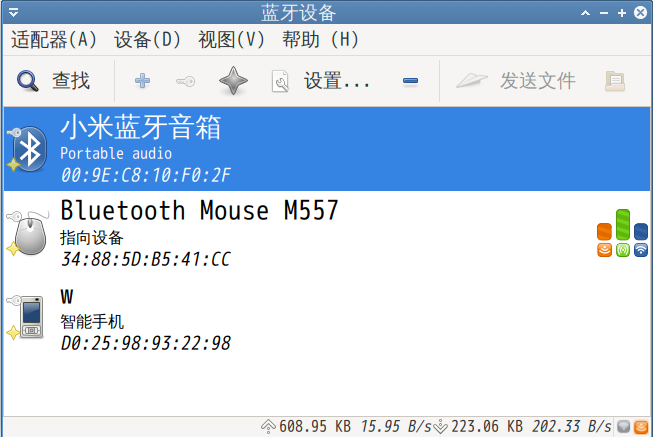
- 蓝牙鼠标 当连接一个新蓝牙鼠标,或者操作系统重装后,连接原有的蓝牙鼠标,需要进行蓝牙配对的工作。
- 部分鼠标底部,有蓝牙开关按钮,或者蓝牙、无线转换按钮,请先打开蓝牙开关或转换到蓝牙状态,按一下蓝牙连接配对按钮,部分鼠标指示灯会出现蓝色闪烁。
- 与此同时,在电脑右上角面板栏点击蓝牙图标,“设备--查找”,看能否发现鼠标设备?
- 点击发现的鼠标,标记为“信任”,并进行“配对”。
- 在“信任”、“配对”完成后,点击鼠标,右键,选择 HID 进行连接,这样就可以使用蓝牙鼠标。
- 在下次登录系统时,右上角会有下图提示,请点击“总是同意”
- 蓝牙音箱
- 开启蓝牙音箱电源后,按一下蓝牙连接配对功能键,部分音箱指示灯会出现蓝色闪烁。
- 与此同时,在电脑右上角面板栏点击蓝牙图标,“设备--查找”,看能否发现音箱设备?
- 点击发现的音箱,标记为“信任”,并进行“配对”。
- 在“信任”、“配对”完成后,点击音箱,右键,选择“音频槽”进行连接,这样就可以使用蓝牙音箱。
- 播放音乐或者视频时,点击右上角声音图标,在音量调节指示条下面,选择蓝牙音箱播放声音。
- 对已经连接配对过的蓝牙音箱,下次打开音箱电源,会进行自动配对连接操作。
- 蓝牙手机 电脑可以连接上带蓝牙支持的手机,使用手机的数据网络上网。
- 在进行配对连接时,建议先关闭和打开下手机的蓝牙功能 手机的蓝牙在不使用时,大部分处于休眠状态。进行下打开和关闭操作,可以激活手机蓝牙。
- 启动电脑的蓝牙查找,发现手机后,再进行配对、信任操作 期间会弹出配对验证码确认
- 点击发现的手机,右键选择“网络接入点”连接
- 点击右上角网络图标,选择蓝牙手机网络,输入在手机上设置的网络密码连接。
- 在蓝牙网络连接成功后,会在本机生成蓝牙网络设备 设备名称一般为: bnep0
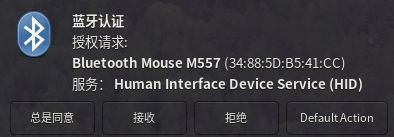
注:
- 蓝牙设备和电脑连接前,请断开该设备和其它蓝牙设备的连接。要不就会出现无法和电脑配对的现象。
- 普通用户登录后,需要输入 root 密码才能够使用蓝牙的问题 新版本的蓝牙软件包,需要用户在 netdev 组,才能够免 root 密码使用蓝牙设备。 对于之前已经添加的操作系统用户,请用 root 用户运行: adduser username netdev 后,重新退出系统再登录。
background=/usr/share/backgrounds/xfce/changcheng.jpg
-
有两种方法可以设置:
- 在 WiFi 密码输入框最右边,有一个图标,点击该图标,选择“存储所有用户密码”。
- Xfce 桌面右上角的无线网络连接图标,右键选择编辑连接,双击需要保存连接密码的网络,会弹出一个配置界面,在“Wi-Fi 安全性”里面可以看到密码输入框。 同样的,点击最右边的图标,选择“存储所有用户密码”。
network.protocol-handler.warn-external.http
network.protocol-handler.warn-external.https
这两个值,将其设置为 True。
退出雷鸟,重新打开,点击邮件中的链接,会有提示,让你选择用哪个浏览器打开。
https://github.com/G-dH/gnome-colorblind-filters/
手机 app 下载地址入口: https://kdeconnect.kde.org/download.html
连接成功后,可以在电脑上读取手机上所有文件,照片;使用手机屏幕移动电脑鼠标,使用手机在电脑上输入文字,播放幻灯片等多种功能。手机和电脑连接,可以使用手机数据线连接电脑,也可以是和电脑在同一个局域网下。
具体使用细节,请大家在网上搜索 kdeconnect。《铜豌豆 Linux》官网二维码

版权所有 © 《铜豌豆 Linux》 项目网站版权协议为(CC BY-NC-ND 4.0)